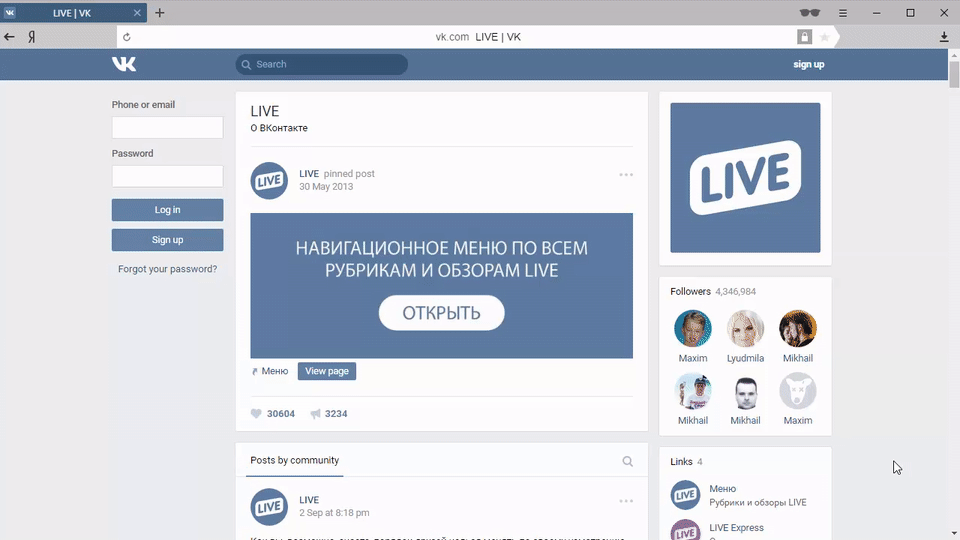Как создать сообщество в VK и правильно его настроить
Просто необходимо использовать максимум для роста вашего бизнеса в интернете, которые предоставляют социальные сети. Любая компания в социальной сети должна начинаться с подготовки бизнес страницы или группы ВКонтакте. О том как создать сообщество в ВК читайте в статье далее.

В этой статье я опишу несколько шагов по тому как создать сообщество в контакте.
Содержание статьи
Как создать сообщество в ВК
Шаг 1. Загружаем логотип
Для начала следует загрузить логотип компании.
- Кликните по кнопке «загрузить фотографию» в правой части экрана.

- Рекомендуется использовать квадратное изображение
- Выберите подходящее расположение логотипа и нажмите Сохранить
- Теперь следует выбрать ту область, которую вы желаете, чтобы отображалась на миниатюре сообщества. Миниатюра высвечивается каждый раз, когда вы опубликовываете очередной пост, комментарий или список.
Шаг 2. Редактируем основные настройки сообщества
- Теперь давайте добавим описание к нашей бизнес странице Вконтакте. Она может быть в виде текста, ссылок и эмоджи.
- Затем вы можете выбрать тип сообщества: группа может быть как открытой (каждый желающий может найти ее и присоединиться), так и закрытой (пользователи могут найти ее только через приглашение посылаемое по запросу), или еще может быть частной (также никто не сможет найти ее через поисковую строку и только управляющий группой может пригласить пользователей присоединиться к ней). В случае с бизнес страницей вы можете создать только страницу с открытым доступом, так как их нет возможности скрывать.
- Подберите короткую ссылку для сообщества. Если адрес доступен, вы можете взять его. Постарайтесь сделать свою ссылку короткой и удобной для пользователей. Это может быть название вашего бренда или любой ключевой запрос, связанный с вашим продуктом или бизнесом.
- Нажмите Сохранить после завершения настроек.

Шаг 3. Редактируем расширенные настройки
Общие настройки:
- Выберите тематику вашего сообщества.
- Оставьте функцию возрастных ограничений неизменной, если вы не собираетесь публиковать контент только для взрослых (к примеру эротического содержания, нецензурные слова, описание наркотических средств, изображение или описание жестокости, насилия). Помните, что если вы выбираете опцию от 16 до 18 лет или выше, то ваше сообщество будет исключено из поиска ВКонтакте.
- Также следует добавить URL вашего сайта.
Группа
В случае, если вы ведете группу, вы имеете возможность предоставить информацию о локации (адреса магазина, офиса и т.д.)
Бизнес страница
В случае, если вы ведете бизнес страницу, вы можете предоставить информацию о дате создания вашего сообщества.
Шаг 4. Редактируем функции Разделы
Теперь давайте установим функции сообщества в разделах (фотоальбомы, видео, обсуждение и т.д.).
Группы
В группах установки выглядят следующим образом:

Бизнес страница
Настройки разделов в бизнес странице выглядят следующим образом:

Как вы можете видеть на картинках выше, в случае с бизнес страницей вы можете только включать или выключать отдельные разделы, а в группе вы можете также выбирать среди различных опций — Выключены, Открытая, Ограниченные.
Стена
Стена во ВКонтакте — это основное место, где вы публикуете свой контент.
Группы
Стена в вашей группе может быть:
- Выключенной — в этом случае на ней нельзя будет размещать посты
- Открытая — вы, ваши администраторы и каждый пользователь может в этом случае публиковать посты на стене и комментировать их
- Ограниченная — только вы или ваши администраторы могут публиковать посты, а пользователи могут комментировать их (рекомендуется, если вы не планируете использовать в группе сгенерированный посетителями контент)
- Ограниченная — только вы и ваши администраторы могут публиковать посты, а комментарии при этом будут отключены.
Страница
Как вы можете видеть на скриншоте выше, для стены на странице не предусмотрено настроек. Но, при этом, вы можете отключить комментарии в ней. (Смотрите следующий шаг «Комментирование»)
Ссылки
Группы
Для группы нет возможности изменять данный раздел.
Страница
Вы можете отключить возможность проставления ссылок (не рекомендуется).
Фотографии
Этот раздел предназначен для фотоальбомов. Если ваше сообщество коммерческой направленности, то в порядке вещей для ВК, когда вы используете этот раздел как каталог продуктов. Не стесняйтесь создавать альбомы как категории, со ссылкой «Женская одежда», «Мужская одежда» и т.д.
Группы
Группы могут быть:
- Отключена — тогда невозможно будет вставлять фото
- Открыта — каждый пользователь может выкладывать новые фотографии в альбомы
- Ограничена — вы и ваши администраторы могут выкладывать новые фотографии в альбомы (рекомендуется).
Страница
Вы можете как включить, так и отключить раздел фотографий на странице. Включенный будет означать, что только вы или администратор может создавать новые альбомы и загружать фотографии.
Видео
Этот раздел схож с предыдущим, но в нем вы можете загружать собственные видео, создавать живые трансляции или добавлять видео из других источников таких как YouTube, Vimeo и других.

Группы
Раздел с видео может быть:
- Отключенным — возможность выкладывать видео отсутствует
- Открытым — каждый пользователь может добавлять новые видео
- Ограниченным — только ваш администратор может добавлять новые видео (рекомендуется).
Страница
Раздел видео в страницах может быть либо включенным, либо выключенным. При включенном режиме только вы или ваш администратор может добавлять новые видео.
Аудио файлы
Как вы наверное слышали, VK имеет свой собственный раздел музыки. Пользователи могут загружать музыку, аудиокниги или любые другие аудио файлы. Артисты также делятся здесь своей музыкой.

Если вы считаете, что добавление аудио будет подходить к вашему контенту в сообществе, то можете смело включать данный раздел. Затем вы можете загрузить ваши собственные аудио файлы или добавить музыку из уже загруженных треков в ВКонтакте, воспользовавшись поисковой строкой. Затем создайте плейлист и прикрепите треки из него к своим постам.

Группы
Раздел аудиофайлов может быть:
- Отключен — тогда раздел аудио не будет показан
- Открыт — каждый пользователь может добавлять новые аудио файлы
- Ограничен — только ваш администратор может добавлять новые аудио файлы.
Страница
Раздел аудио файлов в страницах может быть отключен или включен. Когда он включен, ваш админ может добавлять новые аудио файлы.
Документы
Этот раздел доступен только в группах. Он позволяет вам и вашим подписчикам загружать различные виды документов. Обычно он используется для загрузки договоров компании, правил обслуживания и правил продвижения, на всякий случай.
Файл может быть размером не более 200 MB и иметь следующие расширения: doc, docx, xls, xlsx, ppt, pptx, rtf, pdf, png, jpg, gif, psd, djvu, fb2 и другие форматы. Ваши документы должны полностью соответствовать закону об авторском праве.

Группы
Документы могут быть:
- Отключены — раздел документов в этом случае будет отсутствовать
- Открыты — каждый пользователь может добавлять новые документы
- Ограничены — только ваш администратор может добавлять новые документы.
Обсуждения
Этот раздел один из наиболее важных для каждого коммерческого сообщества. Пользователи ВК часто любят просматривать различные обсуждения и проверять каждое мнение и отзыв клиентов.
Я рекомендую вам добавить по меньшей мере две темы: обзоры и вопросы и ответы. Предоставьте вашим посетителям возможность делиться своим мнением о вашем бизнесе, продуктах и услугах. Это определенно поможет другим посетителям принять решение о покупке вашей продукции.

Группы
Раздел обсуждения в группах может быть:
- Отключен — тем самым возможность обсуждения будет отсутствовать
- Открыт — каждый посетитель сможет открывать новую тему
- Ограничен — только ваш администратор сможет открывать новые темы.
Если вы создали группу, вы можете разместить в ней доску обсуждений прямо над стеной (рекомендуется) или справа в боковой панели.
Страница
В странице доска обсуждений может быть или отключена или включена. На странице вы можете разместить доску объявлений только в сайдбаре справа.
Вики-разметка или материалы
Этот раздел доступен только в группах. Вики-разметка позволяет вам создавать дополнительные страницы внутри вашего сообщества и заполнять их текстом и графическими элементами. Вики разметку можно внести если войти в раздел «Свежие новости» и далее нажать на кнопку «Редактировать».

Небольшая анимационная картинка позволяет посмотреть возможности, которые дает вики-редактор:
Как вы могли догадаться, на обучение создания вики меню уйдет довольно долгое время. Так что я предлагаю потратить время на это, только после того как все остальные разделы будут установлены и у группы наберется определенное количество аудитории.
Группа
Материалы могут быть:
- Отключены — тем самым раздел «Свежие новости» на главной странице будет отсутствовать
- Открыты — каждый пользователь может создавать новые страницы с использованием вики разметки
- Ограничены — только ваш администратор может создавать материалы с вики-разметкой.
Мероприятия
Этот раздел доступен только для страниц. Когда вы создали бизнес страницу, вы можете выбрать себя как организатор событий (встречи, конференции и т.д.) В этом случае все события будут показаны в правом блоке вашей бизнес страницы:

Адреса
Данный раздел доступен только для бизнес страниц. Он позволяет вам добавлять адрес вашего магазина, ресторана, офиса и т.д. Адреса будут показаны в правом блоке вашей бизнес страницы.

Контакты
Этот раздел доступен только в бизнес страницах. Он позволяет добавлять контактную информацию о менеджерах: профиль в ВК, телефон, электронная почта, должность. Контактная информация будет показана в сайдбаре вашей бизнес страницы справа:

Товары
И последний раздел Товары является типично коммерческим. Он позволяет вам добавлять ваши товары и услуги. Когда вы делаете его доступным, то появляются дополнительные настройки:

Настроить раздел товаров следующим образом:
- Выбираете соответствующий регион доставки
- Выбираете отключить или включить комментарии к товарам от покупателей
- Выбираете валюту магазина
- Выбираете контакт для связи (вы или один из администраторов группы)
- Добавляете описание вашего магазина.
Шаг 5. Включаем комментарии
Как я писал в шаге 4.1, в отношении к группе ВК, вы можете выбрать в настройках открывать/ограничивать оставление комментариев на стене, или вовсе сделать их недоступными. В случае с фан-страницами, вы не можете изменять настройки на стене (они всегда включены и открыты), но вы можете выбрать включить или отключить оставлять комментарии.
- Переходите в раздел Управление -> Комментарии
- Выбираете Обратная связь: включить комментарии
- Оставляете включенным фильтр нецензурных выражений
- Если хотите фильтровать комментарии по ключевым словам, то можете также включить фильтр по ключевым словам и ввести необходимые ключевые слова по которым комментарии будут удаляться.

Шаг 6. Включаем личные сообщения
Личные сообщения — это один из наиболее важных способов общения с вашими покупателями. Пользователи VK часто интересуются ценами, условиями доставки, не читая информацию на вашей бизнес странице или разделе товаров.
Дополнительным вариантом является добавление виджета сообщений ВКонтакте на ваш сайт, таким образом пользователям не приходилось писать вам на почту или оставлять сообщение на сайте. Они тогда смогут написать вам через чат ВКонтакте. В этом случае вы получите сообщение напрямую на свою фан-страницу.
О том, как добавить виджет сообщений ВКонтакте, вы можете почитать здесь
Перечисленные настройки являются необходимыми для решения вопроса о том как создать сообщество в ВК и вообще продвижения группы ВКонтакте. Конечно, чрезвычайно важно иметь контент-стратегию, разработанную специально для VK, так чтобы алгоритмы увеличили ее поисковый охват. Если вы являетесь новичком ВКонтакте, начните с этих простых шагов, описанных выше.
Спасибо за прочтение статьи. Остались вопросы? Буду рад ответить на них в комментариях к этой статье.